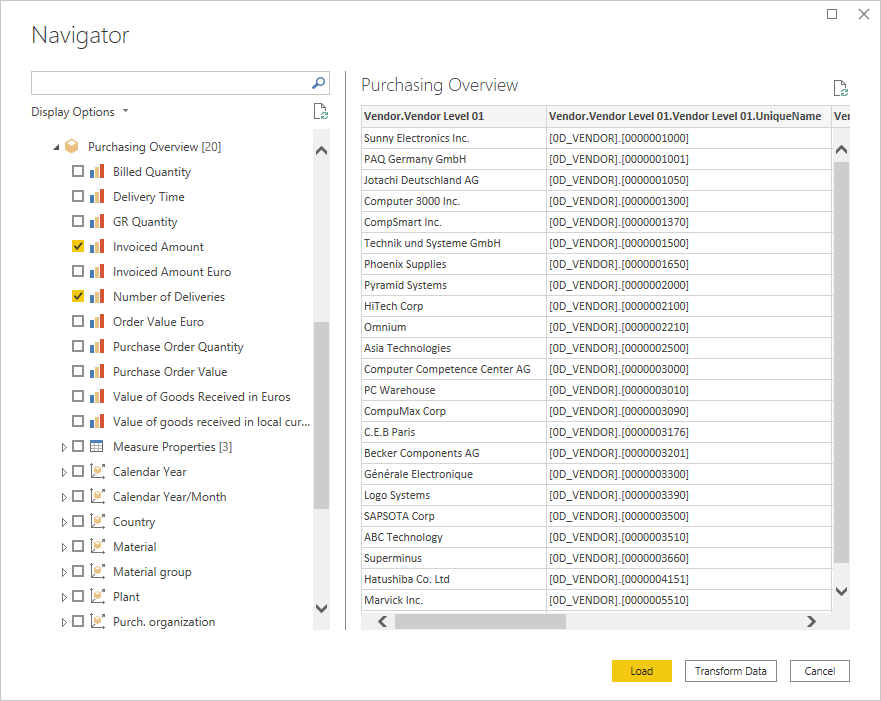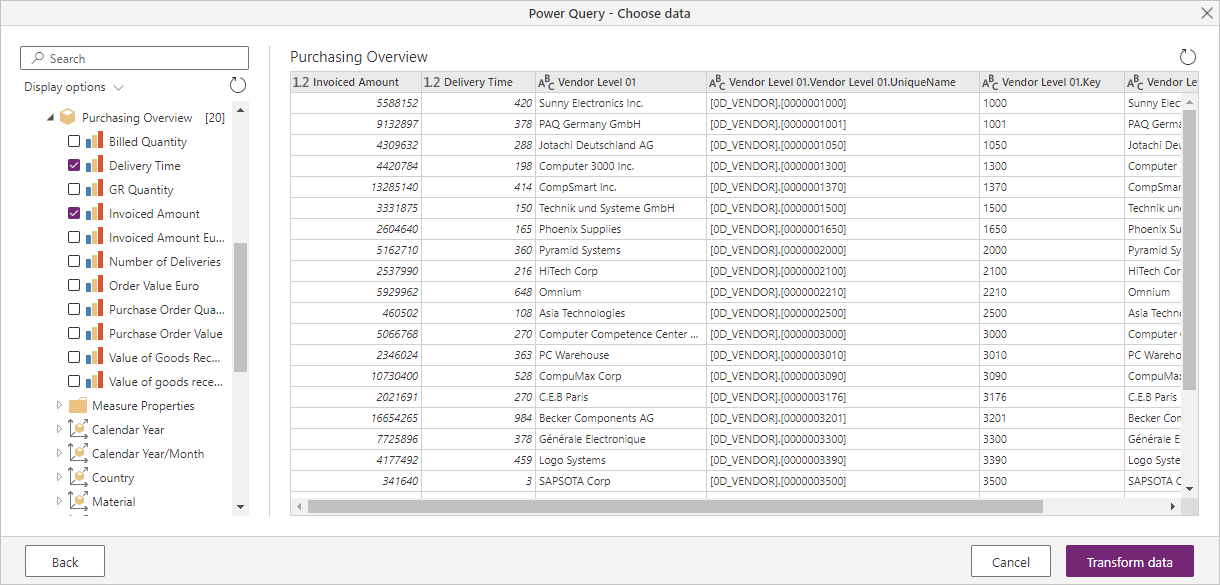เซิร์ฟเวอร์แอปพลิเคชัน SAP Business Warehouse
หมายเหตุ
ตัวเชื่อมต่อเซิร์ฟเวอร์แอปพลิเคชัน SAP Business Warehouse (BW) ได้รับการรับรองสําหรับ SAP BW/4HANA ณ เดือนมิถุนายน 2020
สรุป
| รายการ | คำอธิบาย |
|---|---|
| สถานะการเผยแพร่ | ความพร้อมใช้งานทั่วไป |
| ผลิตภัณฑ์ | Power BI (แบบจําลองความหมาย) Power BI (กระแสข้อมูล) ผ้า (กระแสข้อมูลรุ่น 2) Power Apps (กระแสข้อมูล) การบริการด้านการวิเคราะห์ |
| ชนิดการรับรองความถูกต้องที่ได้รับการสนับสนุน | Windows (เดสก์ท็อป) ฐานข้อมูล (เดสก์ท็อป) พื้นฐาน (ออนไลน์) |
| เอกสารอ้างอิงฟังก์ชัน | SapBusinessWarehouse.Cubes Sapbusinesswarehouseexecutionmode.DataStream SapBusinessWarehouseExecutionMode.BasXml SapBusinessWarehouseExecutionMode.BasXmlGzip |
หมายเหตุ
ความสามารถบางอย่างอาจมีอยู่ในผลิตภัณฑ์เดียว แต่ไม่ใช่อย่างอื่นเนื่องจากตารางเวลาการปรับใช้และความสามารถเฉพาะของโฮสต์
ข้อกำหนดเบื้องต้น
สำคัญ
เวอร์ชั่น 1.0 ของตัวเชื่อมต่อ SAP BW Application Server ไม่ได้รับการสนับสนุน การเชื่อมต่อใหม่จะใช้ Implementation 2.0 ของตัวเชื่อมต่อเซิร์ฟเวอร์แอปพลิเคชัน SAP BW การสนับสนุนทั้งหมดสําหรับเวอร์ชัน 1.0 จะถูกลบออกจากตัวเชื่อมต่อในอนาคตอันใกล้นี้
คุณจะต้องมีบัญชี SAP เพื่อลงชื่อเข้าใช้เว็บไซต์และดาวน์โหลดไดรเวอร์ ถ้าคุณไม่แน่ใจ ให้ติดต่อผู้ดูแลระบบ SAP ในองค์กรของคุณ จําเป็นต้องติดตั้งโปรแกรมควบคุมบนเครื่องเกตเวย์
รองรับ BW 7.3, BW 7.5 และ BW/4HANA 2.0
หากต้องการใช้ตัวเชื่อมต่อ SAP BW Application Server ใน Power BI Desktop หรือ Power Query Online คุณต้องติดตั้ง SAP .NET เชื่อมต่อ or 3.0 หรือ 3.1 การเข้าถึงการดาวน์โหลดจำเป็นต้องมี S-user ที่ถูกต้อง ติดต่อทีม SAP Basis ของคุณเพื่อรับ SAP .NET เชื่อมต่อ or 3.0 หรือ 3.1 คุณสามารถดาวน์โหลด SAP .NET เชื่อมต่อ or 3.0 หรือ 3.1 จาก SAP ได้ ตัวเชื่อมต่อมาในเวอร์ชัน 32 บิตและ 64 บิต เลือกเวอร์ชันที่ตรงกับการติดตั้ง Power BI Desktop ของคุณ สําหรับ Power Query Online ให้เลือกเวอร์ชัน 64 บิต
เมื่อคุณติดตั้ง ในขั้นตอนการตั้งค่าทางเลือก ตรวจสอบให้แน่ใจว่าคุณเลือก ติดตั้งแอสเซมบลีลงใน GAC
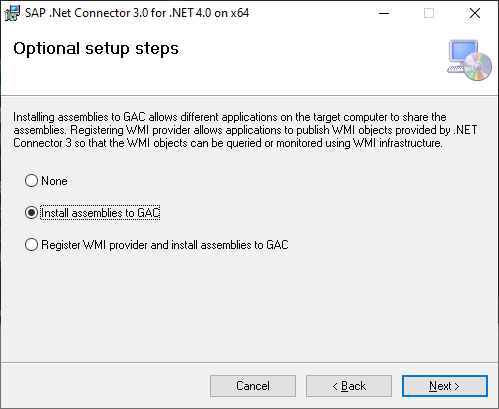
หมายเหตุ
ณ ปลายปี 2023 ตัวเชื่อมต่อ SAP BW Application Server ประกอบด้วยการสนับสนุนสําหรับ SAP .NET เชื่อมต่อ or 3.1
รองรับความสามารถแล้ว
- นำเข้า
- Direct Query (แบบจําลองความหมายของ Power BI)
- ขั้น สูง
- รหัสภาษา
- โหมดการดําเนินการ
- ขนาดของชุดงาน
- คําสั่ง MDX
- เปิดใช้งานโครงสร้างของคุณลักษณะ
เชื่อมต่อไปยัง SAP BW Application Server จาก Power Query Desktop
วิธีเชื่อมต่อกับ SAP BW Application Server:
จากแท็บ หน้าแรก ของ Power BI Desktop ให้เลือก รับข้อมูล > SAP Business Warehouse Application Server
ป้อนชื่อเซิร์ฟเวอร์ หมายเลขระบบ และ ID ไคลเอ็นต์ของเซิร์ฟเวอร์แอปพลิเคชัน SAP BW ที่คุณต้องการเชื่อมต่อ ตัวอย่างนี้ใช้
SAPBWTestServerเป็นชื่อเซิร์ฟเวอร์ หมายเลขระบบของ00และ ID ไคลเอ็นต์ของ837ส่วนที่เหลือของตัวอย่างนี้จะอธิบายวิธีการนําเข้าข้อมูลของคุณลงใน Power Query Desktop ซึ่งเป็นการตั้งค่าเริ่มต้นสําหรับโหมด เชื่อมต่อ ivity ถ้าคุณต้องการใช้ DirectQuery เพื่อโหลดข้อมูลของคุณ ไปที่เชื่อมต่อ SAP Business Warehouse โดยใช้ DirectQuery ใน Power BI
ถ้าคุณต้องการใช้ตัวเลือกขั้นสูงใด ๆ สําหรับตัวเชื่อมต่อนี้เพื่อปรับแต่งคิวรีของคุณ ไปที่ ใช้ตัวเลือกขั้นสูง
เมื่อคุณกรอกข้อมูลที่เกี่ยวข้องเสร็จแล้ว ให้เลือก ตกลง
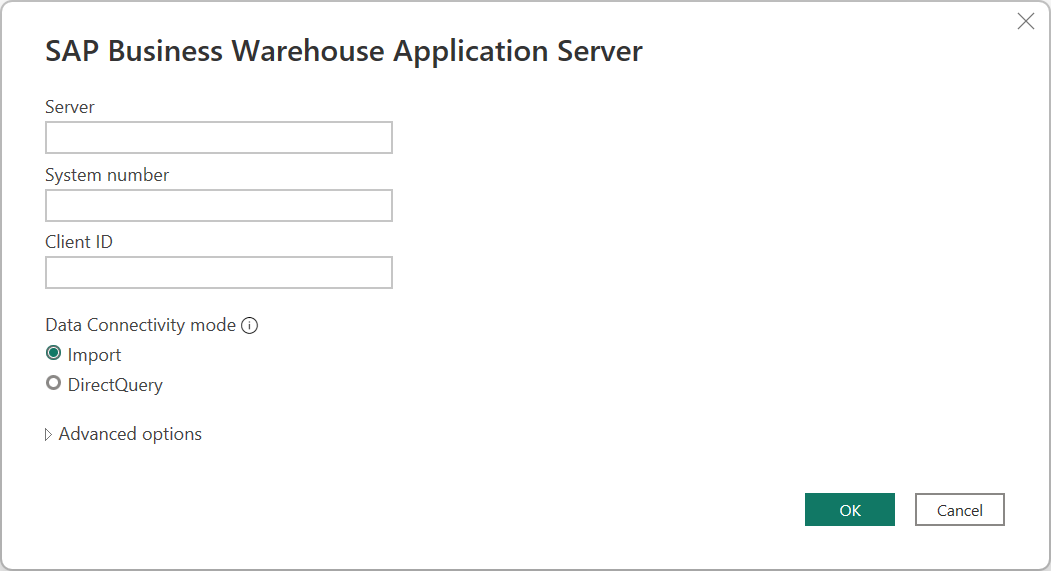
เมื่อเข้าถึงฐานข้อมูลเป็นครั้งแรก เซิร์ฟเวอร์แอปพลิเคชัน SAP BW ต้องการข้อมูลประจําตัวผู้ใช้ฐานข้อมูล Power Query Desktop มีโหมดการรับรองความถูกต้องสองโหมดสําหรับการเชื่อมต่อ SAP BW ได้แก่ การรับรองความถูกต้องชื่อผู้ใช้/รหัสผ่าน (ฐานข้อมูล) และการรับรองความถูกต้องของ Windows (ลงชื่อเข้าระบบครั้งเดียว) การรับรองความถูกต้อง SAML ยังไม่ได้รับการสนับสนุนในขณะนี้ เลือก Windows หรือฐานข้อมูล ถ้าคุณเลือก การรับรองความถูกต้องของฐานข้อมูล ให้ใส่ชื่อผู้ใช้และรหัสผ่านของคุณ ถ้าคุณเลือก การรับรองความถูกต้องของ Windows ไปที่ การรับรองความถูกต้องของ Windows และลงชื่อเข้าระบบ ครั้งเดียว เพื่อเรียนรู้เพิ่มเติมเกี่ยวกับข้อกําหนดสําหรับการรับรองความถูกต้องของ Windows
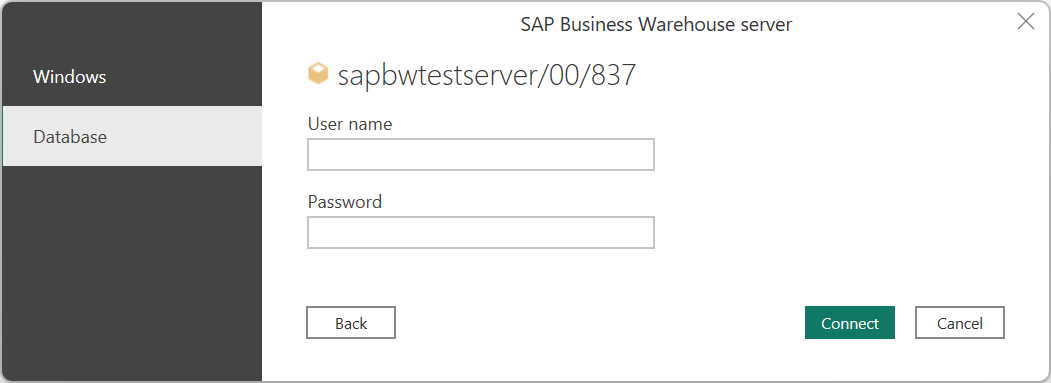
จากนั้นเลือกเชื่อมต่อ
สําหรับข้อมูลเพิ่มเติมเกี่ยวกับการรับรองความถูกต้อง ไปที่การรับรองความถูกต้องด้วยแหล่งข้อมูล
จาก กล่องโต้ตอบตัว นําทาง เลือกรายการที่คุณต้องการใช้ เมื่อคุณเลือกอย่างน้อยหนึ่งรายการจากเซิร์ฟเวอร์ กล่องโต้ตอบตัว นําทางจะสร้างตัวอย่างของตารางผลลัพธ์ สําหรับข้อมูลเพิ่มเติมเกี่ยวกับการนําทางไปยังวัตถุคิวรี SAP BW Application Server ใน Power Query ให้ไปที่ นําทางวัตถุคิวรี
จากกล่องโต้ตอบตัวนําทาง คุณสามารถแปลงข้อมูลในตัวแก้ไข Power Query โดยการเลือก แปลงข้อมูล หรือโหลดข้อมูลโดยการเลือก โหลด
เชื่อมต่อไปยังเซิร์ฟเวอร์แอปพลิเคชัน SAP BW จาก Power Query Online
เพื่อเชื่อมต่อกับ SAP BW Application Server จาก Power Query Online:
จากหน้าแหล่งข้อมูล ให้เลือก SAP BW Application Server
ป้อนชื่อเซิร์ฟเวอร์ หมายเลขระบบ และ ID ไคลเอ็นต์ของเซิร์ฟเวอร์แอปพลิเคชัน SAP BW ที่คุณต้องการเชื่อมต่อ ตัวอย่างนี้ใช้
SAPBWTestServerเป็นชื่อเซิร์ฟเวอร์ หมายเลขระบบของ00และ ID ไคลเอ็นต์ของ837เลือก เกตเวย์ ข้อมูลภายในองค์กรที่คุณต้องการใช้เพื่อเชื่อมต่อกับข้อมูล
ตั้งค่า ชนิดการรับรองความถูกต้อง เป็น พื้นฐาน ป้อนชื่อผู้ใช้และรหัสผ่านของคุณ

คุณยังสามารถเลือกจากชุด ตัวเลือก ขั้นสูงเพื่อปรับแต่งคิวรีของคุณ
เลือก ถัดไป เพื่อเชื่อมต่อ
จาก กล่องโต้ตอบตัว นําทาง เลือกรายการที่คุณต้องการใช้ เมื่อคุณเลือกอย่างน้อยหนึ่งรายการจากเซิร์ฟเวอร์ กล่องโต้ตอบตัว นําทางจะสร้างตัวอย่างของตารางผลลัพธ์ สําหรับข้อมูลเพิ่มเติมเกี่ยวกับการนําทางไปยังวัตถุคิวรี SAP BW Application Server ใน Power Query ให้ไปที่ นําทางวัตถุคิวรี
จากกล่องโต้ตอบตัวนําทาง คุณสามารถแปลงข้อมูลในตัวแก้ไข Power Query โดยการเลือกแปลงข้อมูลได้
เชื่อมต่อโดยใช้สตริงเราเตอร์
เราเตอร์ SAP เป็นโปรแกรม SAP ที่ทําหน้าที่เป็นสถานีกลาง (พร็อกซี) ในการเชื่อมต่อเครือข่ายระหว่างระบบ SAP หรือระหว่างระบบ SAP และเครือข่ายภายนอก เราเตอร์ SAP ควบคุมการเข้าถึงเครือข่ายของคุณและเป็นการปรับปรุงที่มีประโยชน์ในระบบไฟร์วอลล์ที่มีอยู่ (ตัวกรองพอร์ต) โดยที่แน่นอนไฟร์วอลล์สร้าง "ผนัง" ที่ไม่สามารถทดสอบได้รอบเครือข่ายของคุณ อย่างไรก็ตามเนื่องจากการเชื่อมต่อบางอย่างจําเป็นต้องเจาะผนังนี้ "ประตู" จะต้องทําในไฟร์วอลล์ เราเตอร์ SAP ถือว่ามีการควบคุมประตูนี้ ในระยะสั้นเราเตอร์ SAP ให้คุณมีวิธีการควบคุมการเข้าถึงระบบ SAP ของคุณ
สตริงเราเตอร์ใน Power Query
หากต้องการสร้างการเชื่อมต่อกับระบบ SAP BW ผ่านเราเตอร์ SAP คุณสามารถใช้สตริงเราเตอร์แทนชื่อเซิร์ฟเวอร์ในการตั้งค่าการเชื่อมต่อ Power Query
ไวยากรณ์ที่ใช้สําหรับสตริงเราเตอร์คือ:
<SAP router 1><SAP router 2>.....<SAP router n><destination : application server>
ที่ใด:
<SAP router>=/H/<sap router host name>/S/<sap router port><destination> = /H/<application server host name>/S/<application server port or service name>
หมายเหตุ
/S/<port> สามารถเว้นไว้ได้ถ้าพอร์ตเป็นพอร์ตเริ่มต้น (3299)
ตารางต่อไปนี้ประกอบด้วยตัวอย่างของสตริงเราเตอร์บางตัว
| ปลายทาง | ตัวอย่าง | สตริงเราเตอร์ |
|---|---|---|
| เซิร์ฟเวอร์ของแอปพลิเคชัน | FQDN สําหรับเซิร์ฟเวอร์แอปพลิเคชัน | /H/saprouter-maq/S/3299/H/bwmpas.mycompany.com/S/3214 |
| เซิร์ฟเวอร์ของแอปพลิเคชัน | พอร์ตเราเตอร์ SAP ให้ | /H/saprouter-maq/S/3299/H/bwmpas/S/3214 |
| เซิร์ฟเวอร์ของแอปพลิเคชัน | พอร์ตเราเตอร์ SAP ถูกละเว้น | /H/10.11.23.33/H/bwmpas/S/3214 |
ข้อควรพิจารณา
สตริงของเราเตอร์สามารถประกอบด้วยรหัสผ่าน ที่นําหน้าด้วย
/P/หรือ/W/ไม่รองรับรหัสผ่านในสตริงเราเตอร์ Power Query เนื่องจากอาจไม่ปลอดภัย การใช้รหัสผ่านจะทําให้เกิดข้อผิดพลาดสตริงเราเตอร์ยังอนุญาตให้ใช้ชื่อระบบ SAP สัญลักษณ์นําหน้าด้วย
/R/สตริงชนิดนี้ไม่ได้รับการสนับสนุนใน Power Queryใน Power Query คุณสามารถใช้ไวยากรณ์ "สตริงของเราเตอร์" เพื่อระบุพอร์ตที่กําหนดเองได้ ดังนั้นจึงอนุญาตให้ใช้สตริงของเราเตอร์ด้วยสถานีเดียวได้ จากนั้นสตริงเราเตอร์สามารถระบุได้ว่าเริ่มต้นด้วย
/H/หรือ/M/การป้อนข้อมูลอื่น ๆ จะถือว่าเป็นชื่อเซิร์ฟเวอร์/ที่อยู่ IP
ขั้นตอนถัดไป
คำติชม
เร็วๆ นี้: ตลอดปี 2024 เราจะขจัดปัญหา GitHub เพื่อเป็นกลไกคำติชมสำหรับเนื้อหา และแทนที่ด้วยระบบคำติชมใหม่ สำหรับข้อมูลเพิ่มเติม ให้ดู: https://aka.ms/ContentUserFeedback
ส่งและดูข้อคิดเห็นสำหรับ